برنامج Weebly التعليمي: كيفية استخدام Weebly لإنشاء موقع على شبكة الإنترنت
نشرت: 2023-03-16Weebly هو منشئ مواقع الويب الشهير ويتمتع بتصنيف عالٍ بين رواد الأعمال وأصحاب الأعمال الصغيرة الذين يرغبون في إنشاء موقع ويب خاص بهم أو متجر عبر الإنترنت.
تعتبر الأداة بشكل عام سهلة الاستخدام للغاية. ومع ذلك ، إذا كنت جديدًا عليها ، فقد تتساءل عن أفضل طريقة للبدء.

في هذا البرنامج التعليمي Weebly ، سنتعرف على جميع الخطوات المطلوبة لإنشاء موقع ويب Weebly جديد ونعرض لك بعض الأشياء التي يجب مراعاتها قبل بدء تشغيله. اذا هيا بنا نبدأ!
ما هو Weebly ولماذا تريد موقع ويب Weebly؟
Weebly هو منشئ مواقع الويب المجاني الذي يتيح لك إنشاء مواقع مدونات ومتاجر صغيرة سريعة الاستجابة ذات مظهر احترافي باستخدام أداة تحرير مرئية سهلة الاستخدام بالسحب والإفلات. يوفر Weebly للمستخدمين العديد من السمات المفيدة المصممة مسبقًا ومستودعًا شاملاً للصور يحتوي على آلاف الصور المجانية التي يمكنك استخدامها في جميع صفحات موقع الويب الخاص بك.
السبب في أن Weebly أصبح أداة شائعة بين أصحاب الأعمال الصغيرة (ولا يزال كذلك في عام 2023) هو أن النظام الأساسي سهل الاستخدام للغاية (بالنسبة للخطط الأكبر على الأقل) يدعم العديد من وظائف التجارة الإلكترونية ، مثل القدرة على التعيين حتى المتاجر عبر الإنترنت وبيع المنتجات من خلالها.
يتمتع Weebly بمستوى مجاني (500 ميجابايت من التخزين واسم مجال Weebly) وثلاث خطط مدفوعة تتراوح من 6 دولارات إلى 72 دولارًا شهريًا (والتي تتضمن ميزات أكثر تقدمًا ، مثل مدفوعات PayPal وإعداد التقارير وحاسبات أسعار الشحن. يمكنك قراءة المزيد حول هذه الخطط هنا).
كيفية إنشاء موقع ويب أو متجر Weebly
يعد إنشاء موقع ويب Weebly أمرًا سهلاً للغاية ، حيث يظل أحد أكثر منشئي مواقع الويب تعقيدًا. لذا ، إذا كنت مستعدًا لتجربتها ، فإليك برنامج Weebly التعليمي الذي يحتوي على كل ما تحتاجه للبدء.
- الخطوة 1 : التسجيل في Weebly
- الخطوة 2 : اختيار سمة Weebly
- الخطوة 3 : استخدام محرر Weebly لإنشاء الصفحات
- الخطوة 4 : إعداد التنقل في موقعك
- الخطوة 5 : اللعب باستخدام التخصيصات والتطبيقات المتقدمة
- الخطوة السادسة : نشر موقعك
الخطوة 1: التسجيل في Weebly
أول شيء عليك القيام به لاستخدام Weebly هو فتح حساب Weebly. للقيام بذلك ، انتقل إلى Weebly.com وانقر على زر التسجيل في الزاوية اليمنى العليا.
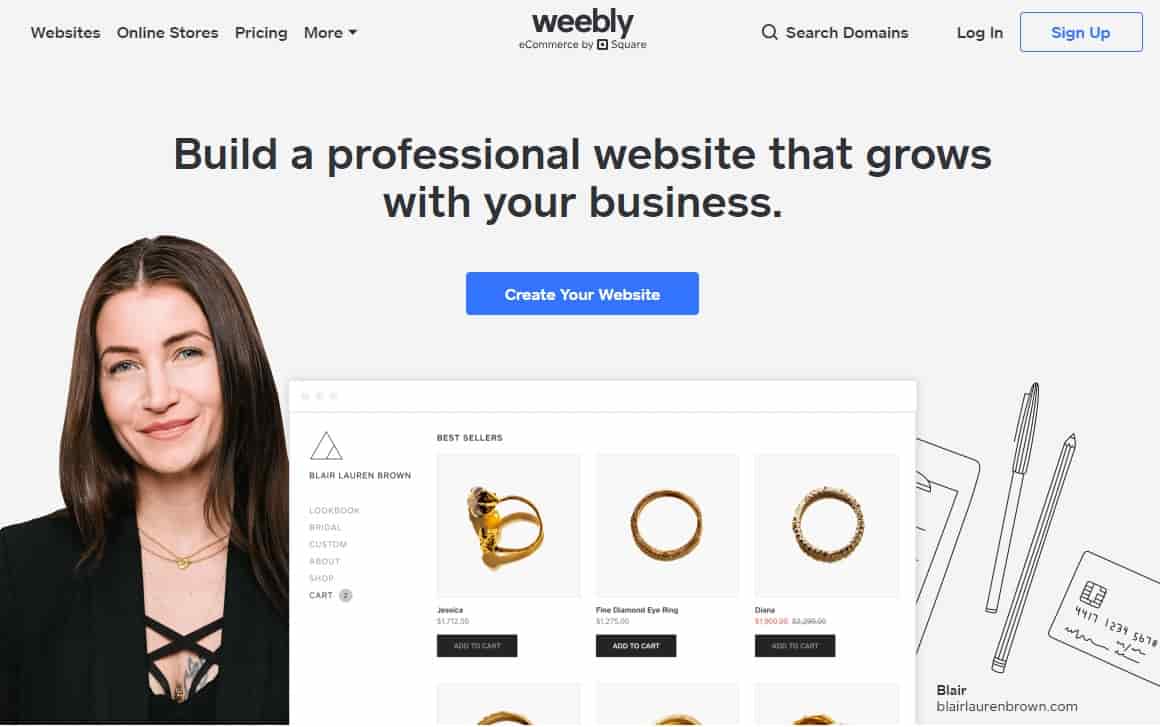
ستطلب منك المنصة بريدًا إلكترونيًا وكلمة مرور وتطالبك بنوع الموقع الذي تريد إنشاءه. هناك خياران: موقع ويب شخصي أو موقع ويب خاص بالعمل. في هذا البرنامج التعليمي Weebly ، سننشئ موقعًا شخصيًا على الويب.
في الخطوة التالية ، سيتم نقلك إلى مكتبة قوالب Weebly.
الخطوة 2: اختيار سمة Weebly
يقدم Weebly أكثر من 50 سمة أو نموذجًا مجانيًا يمكنك استخدامها لإنشاء موقع ويب احترافي. يتم تقسيم السمات إلى فئات مختلفة ، مثل Portfolio أو Blog أو Personal أو Business. كل من هذه لديها حوالي سبعة مواضيع متاحة.
على الرغم من أن Weebly منشئ مواقع ويب عصري ، إلا أن السمات ليست حديثة أو جذابة بشكل خاص. ومع ذلك ، يمكنك تخصيصها بدرجة لائقة ، لذلك في هذه المرحلة ، ما يجب عليك فعله هو التنقل خلالها حتى تجد واحدة تعتقد أنها تناسب فكرة عملك. تأكد من التحقق منها بالحجم الكامل ، وعندما تجد الخيار المثالي ، انقر فوق " بدء التحرير ".
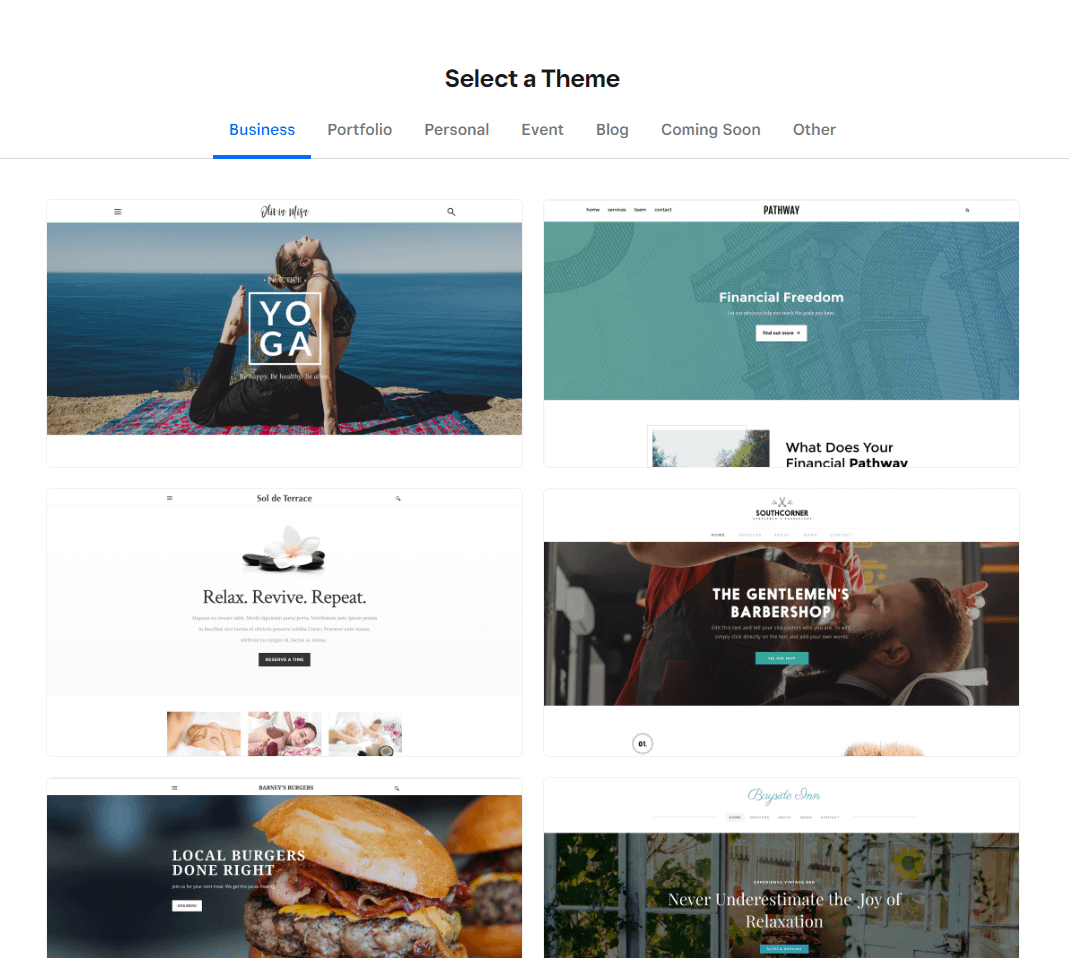
قبل نقلك إلى محرر موقع Weebly ، ستطلب منك المنصة اختيار اسم مجال. نطاقات Weebly مجانية (" yourname.weebly.com ") ، ولكن يمكنك أيضًا تسجيل نطاق فريد خاص بك مقابل 14 إلى 20 دولارًا سنويًا.
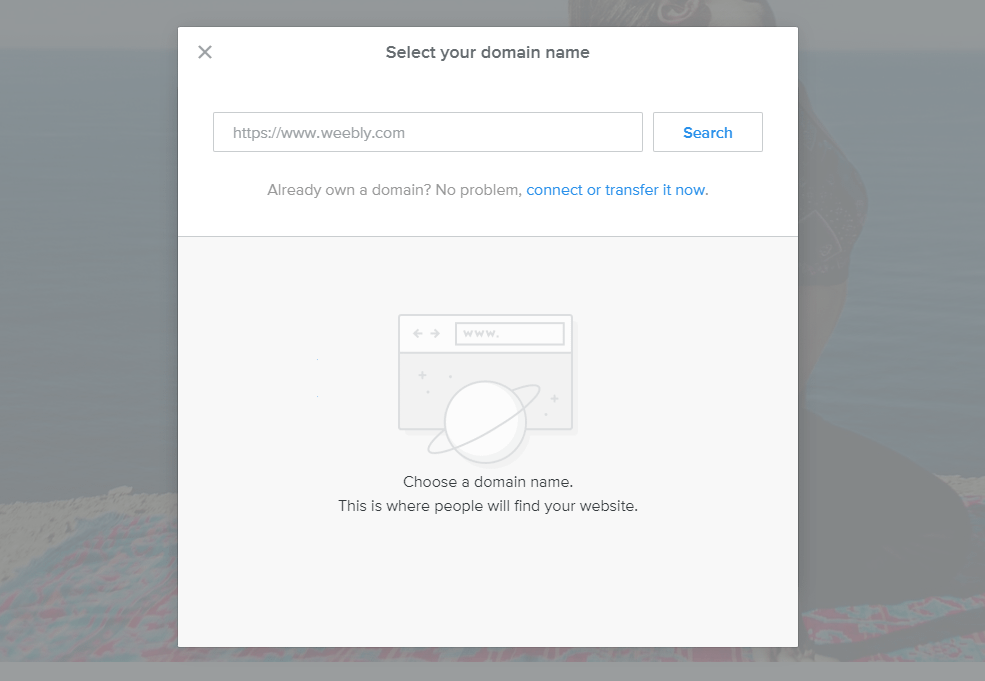
الخطوة 3: استخدام محرر Weebly لإنشاء الصفحات
بمجرد اختيار المجال الخاص بك ، حان الوقت لبدء تحرير صفحاتك! لن ندخل في الكثير من التفاصيل لهذا الجزء من هذا البرنامج التعليمي Weebly ، حيث يوجد الكثير من الأدلة التي يمكنك اتباعها للحصول على التصميم المثالي. ومع ذلك ، إليك أهم الأشياء التي يجب وضعها في الاعتبار عند إنشاء موقع Weebly الخاص بك:
- يستخدم Weebly واجهة السحب والإفلات لإنشاء الصفحات ، لذلك تنطبق WYSIWYG (ما تراه هو ما تحصل عليه). هذا يعني أنه يمكنك سحب العناوين والفقرات والصور والوسائط الغنية واختيار المكان الذي ستظهر فيه على صفحاتك. سيرى زوار موقعك نفس التخطيطات التي تعدها.
- إذا كنت ترغب في إضافة صفحات إلى موقعك ، فكل ما عليك فعله هو الانتقال إلى علامة التبويب "الصفحات" في القائمة والنقر فوق علامة الجمع. ستظهر لك بعد ذلك قائمة بالأنواع المحتملة للصفحات (على سبيل المثال ، الصفحة القياسية أو صفحة المدونة أو صفحة الفئة أو صفحة المنتج أو الصفحة الخارجية).
- يمكنك إضافة أقسام إلى صفحاتك باستخدام الشريط الجانبي للعناصر. من هناك ، يمكنك بسهولة سحب مكونات مثل القوائم والمعارض وصناديق الفريق ونماذج جهات الاتصال وغير ذلك الكثير.
- يمكنك تغيير نظام ألوان الموقع بالكامل من قسم سمة لوحة المعلومات الخاصة بك. ميزة تحرير الخلفية متاحة أيضًا لجميع الصفحات وتتيح لك اختيار صور خلفية مخصصة وإضافة تأثيرات التمرير والرسوم المتحركة.
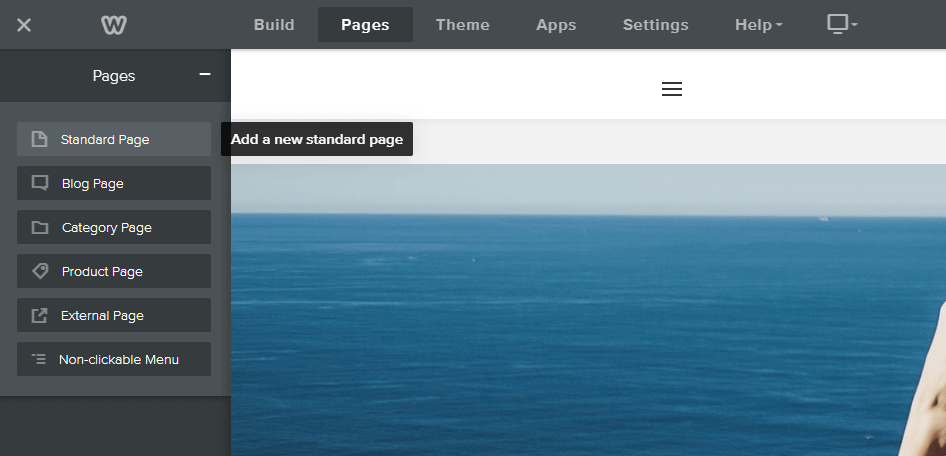
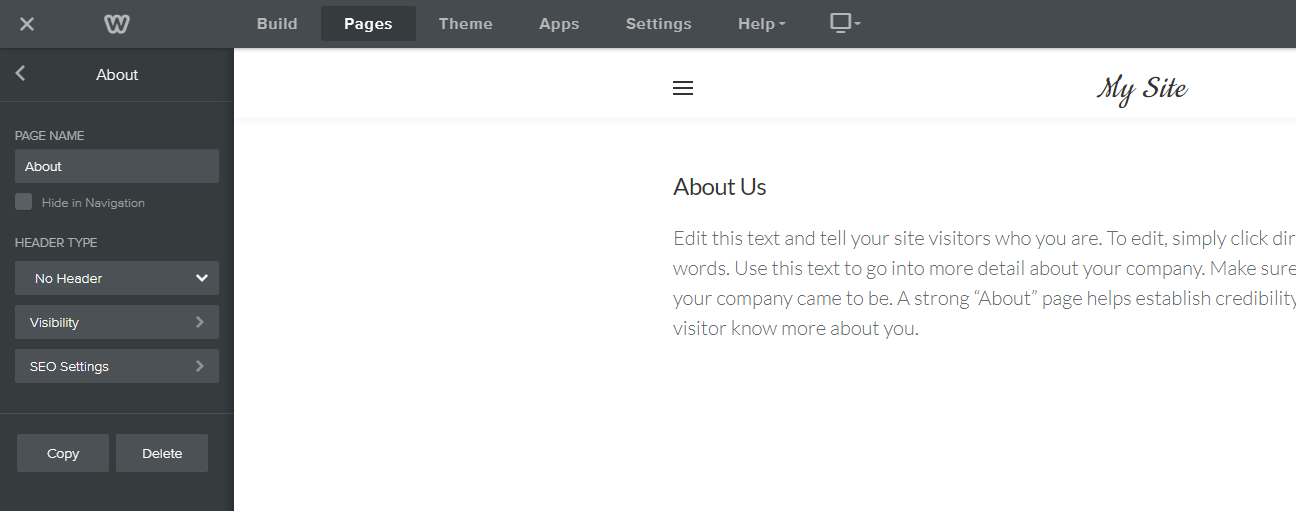
الخطوة 4: إعداد التنقل في موقعك
تحتاج جميع المواقع إلى عنصر تنقل لمساعدة المستخدمين في العثور على ما يبحثون عنه. يعد إنشاء شريط تنقل في Weebly أمرًا سهلاً للغاية ؛ كل ما عليك فعله هو النقر فوق علامة التبويب "الصفحات" وسحب الصفحات التي تريد إظهارها إلى القائمة الخاصة بك. يمكنك حتى إعداد القوائم الفرعية عن طريق سحب الصفحات أسفل يمين واحدة أخرى!

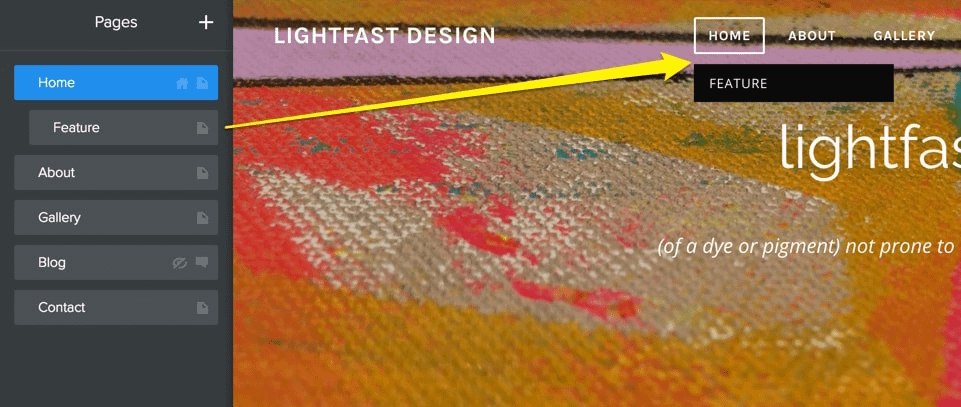
افترض أنك تريد استخدام عناصر غير وظيفية (على سبيل المثال ، عنصر قائمة يسمى الفئات ليس ارتباطًا). في هذه الحالة ، يمكنك تحديد المكون ، والنقر فوق رمز علامة الجمع ، وإضافة خاصية "Nonclickeable" إليه. ويمكنك أيضًا إخفاء عناصر معينة لا تريد إظهارها (عن طريق تحديد خيار "إخفاء في التنقل" للصفحات الموجودة على الشريط الجانبي).

الخطوة 5: اللعب باستخدام التخصيصات والتطبيقات المتقدمة
تم تصميم Weebly ليكون بسيطًا ، لكن هذا لا يعني أنه لا يمكنك إضافة المزيد من الوظائف المتقدمة إلى موقعك. في الواقع ، يدعم Weebly العديد من التطبيقات للمساعدة في زيادة حركة المرور وزيادة المبيعات والترويج لقنوات التواصل الاجتماعي الخاصة بك وغير ذلك الكثير.
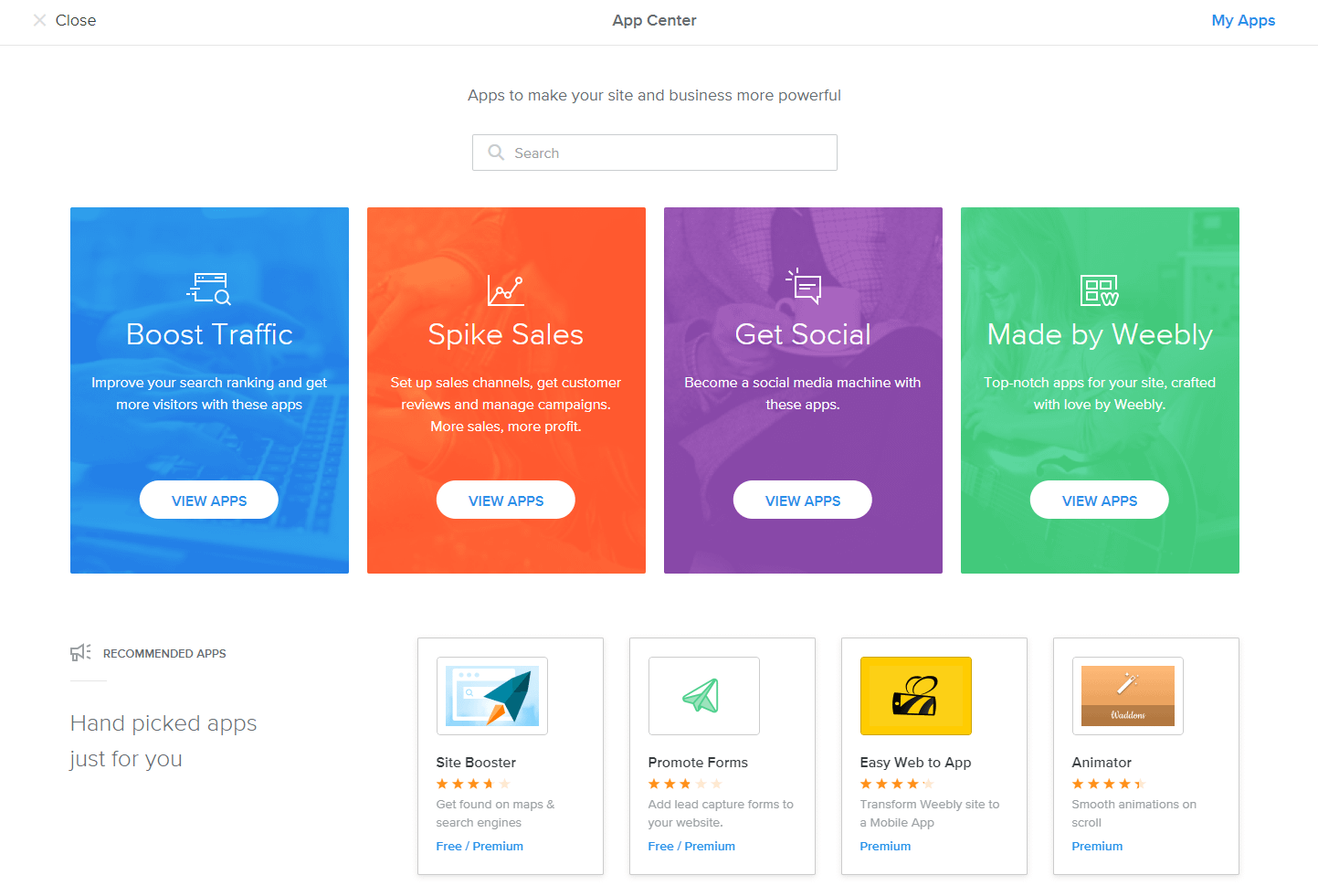
هناك أيضًا الكثير من التخصيصات للصفحات. على سبيل المثال ، يمكنك تكرار الأقسام والعناصر وتخصيص جميع الخطوط وتغيير مظهر النص واستخدام الأعمدة وإضافة الصور وعرض الشرائح والمعارض وتغيير حجمها. يدعم Weebly أيضًا الرموز المفضلة والتذييلات المخصصة ولديه وظيفة تراجع مفيدة للتراجع عن عمليات الحذف أو التغييرات العرضية.
الخطوة السادسة: نشر موقعك
بمجرد إنشاء صفحاتك وأقسامك وتخصيص جميع العناصر لجعل موقعك مثاليًا ، يجب أن تكون جاهزًا للخطوة الأخيرة في برنامجنا التعليمي Weebly - بدء البث المباشر. للقيام بذلك ، ما عليك سوى النقر على الزر الأزرق " نشر " (يجب أن يكون في الزاوية اليمنى العليا) و ... هذا كل شيء! موقعك جاهز للمشاركة.
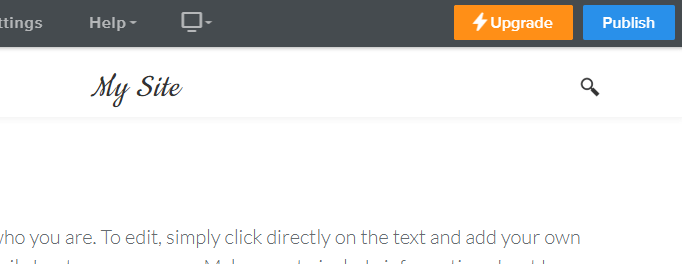
تذكر أنه يمكنك دائمًا إجراء تغييرات عليها أو ترقية خطتك إذا لزم الأمر (إذا كنت ترغب في تعديل الأشياء ، فما عليك سوى التمرير لأسفل إلى زر " إلغاء النشر ").
افكار اخيرة
كما رأينا في هذا البرنامج التعليمي Weebly ، فإن إنشاء المواقع باستخدام النظام الأساسي أمر بسيط للغاية - السبب وراء اختيار العديد من رواد الأعمال لها على WordPress (الأمر الذي يتطلب المزيد من التخصيص) أو Wix أو Virb أو Squarespace.
على الرغم من أن المنصات الأكثر بروزًا يمكن أن تمنحك الوصول إلى وظائف أكثر تقدمًا ، إلا أن هذا سيأتي بثمن المزيد من الوقت ، أو المزيد من المال ، أو الحاجة إلى استئجار مطور لتشغيل الأشياء كما تريدها تمامًا.
يعد Weebly مثاليًا للمواقع الصغيرة ويدعم تطبيقات التجارة الإلكترونية البسيطة. لذا ، إذا كنت تبحث عن أداة إنشاء مواقع ويب سهلة ، فنحن نوصيك بالتأكيد بمنحها فرصة.
هل كان هذا البرنامج التعليمي Weebly مفيدًا؟ هل لديك أي تعليقات أو أسئلة إضافية؟ واسمحوا لنا أن نعرف في قسم التعليقات أدناه!
...
لا تنس الانضمام إلى الدورة التدريبية المكثفة حول تسريع موقع WordPress الخاص بك. تعرف على المزيد أدناه:
